إصلاح ارتفاع درجة حرارة iPhone ولا يتم تشغيله
عندما ترتفع درجة حرارة أجهزة iPhone ، فإنها تبدأ في التصرف بشكل غريب وقد تتعرض لأضرار طويلة المدى. كانت هناك أيضًا بعض التقارير عن الهواتف التي تنفجر أو تشتعل فيها النيران ، خاصة عند استمرار الشحن. عادةً ما يكون ارتفاع درجة حرارة جهاز iPhone عند الشحن أحد أعراض مشكلة فشل البطارية بدلاً من السبب الجذري للمشكلة. أبلغ العديد من المستخدمين أيضًا عن حدوث مشكلات في ارتفاع درجة حرارة iPhone واستنزاف البطارية في وقت واحد. من المستبعد جدًا أن ينفجر جهاز iPhone الخاص بك ، ولكن التعامل معه على الفور سيحمي جهازك من التلف ويضمن الأداء السلس لجهاز iPhone الخاص بك ويوفر لك راحة البال. لذلك ، في هذا الدليل ، سنخبرك بكيفية إصلاح ارتفاع درجة حرارة iPhone وعدم تشغيل المشكلة.
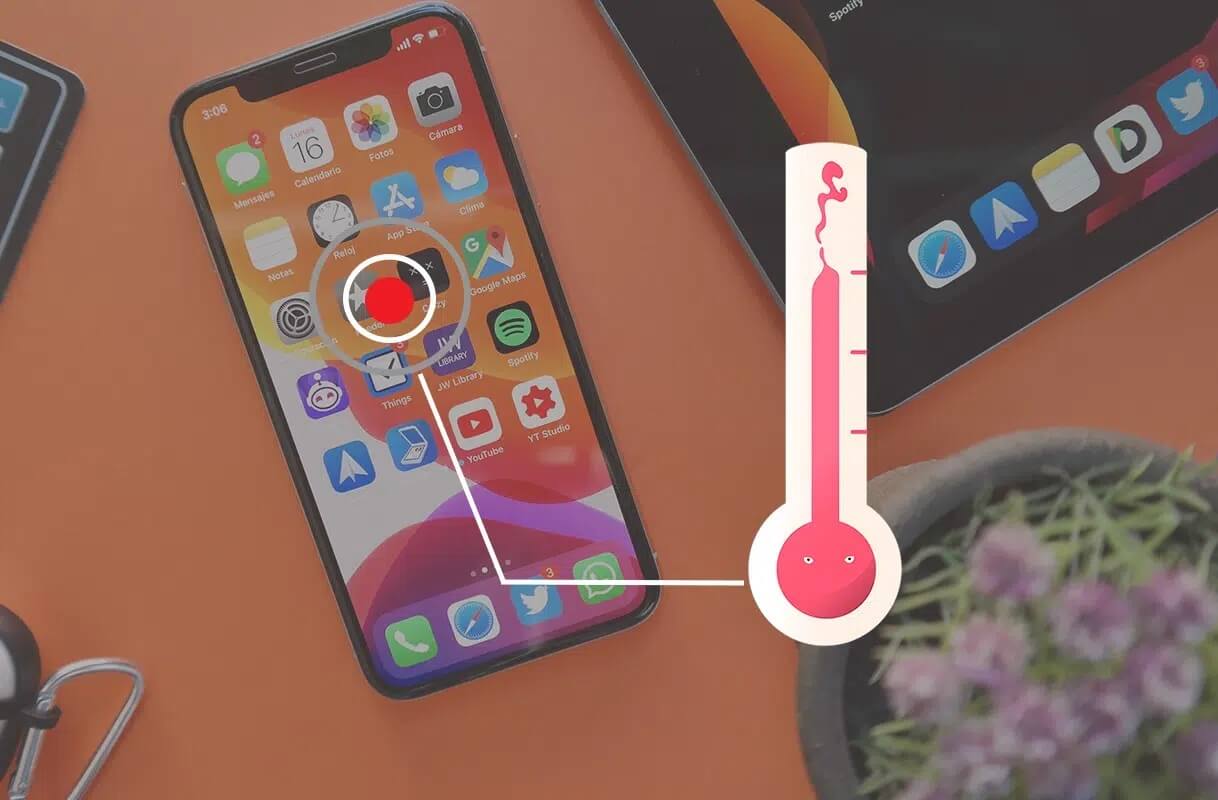
كيفية إصلاح ارتفاع درجة حرارة iPhone واستنزاف البطارية
إذا لاحظت ارتفاع درجة حرارة جهاز iPhone واستنفاد البطارية بسرعة ، فيجب عليك الانتباه إلى كيفية استخدام جهاز iPhone الخاص بك وصيانته. غالبًا ما يظهر تحذير ارتفاع درجة حرارة iPhone عند ارتفاع درجة حرارة iPhone عند ظهور مشكلة الشحن. على الرغم من أنه في حالة ارتفاع درجة حرارة جهاز iPhone بشكل متكرر أثناء الاستخدام اليومي العادي ، فقد تكون هناك مشكلات متعلقة بالأجهزة و / أو البرامج.
ملاحظة: درجة الحرارة المثلى لاستخدام iPhone هي 32 درجة مئوية أو 90 درجة فهرنهايت.
بعد تنفيذ الحلول المدرجة في دليلنا ، اختبر جهاز iPhone الخاص بك لبضعة أيام للتأكد من عدم ظهور تحذير ارتفاع درجة حرارة جهاز iPhone.
الطريقة 1: نصائح أساسية لصيانة iPhone
من المفترض أن تساعد هذه النصائح الأساسية جميع مستخدمي الهواتف الذكية الذين يعانون من مشاكل ارتفاع درجة الحرارة وتساعد في تجنب ارتفاع درجة حرارة جهاز iPhone ولن تؤدي إلى تشغيل المشاكل.
- إزالة غطاء الهاتف: طبقة إضافية من البلاستيك / الجلد تجعل من الصعب على الهاتف أن يبرد. ومن ثم ، فمن الممارسات الجيدة إزالة غطاء الهاتف مؤقتًا لحل مشكلة التسخين.
- تجنب الاستخدام في درجات الحرارة المحيطة العالية: لا تحتفظ بهاتفك أو تستخدمه في الشمس أو في البيئات الحارة لفترة طويلة.
- تجنب التعرض المباشر لأشعة الشمس: لا تتركه في سيارتك حيث يمكن أن ترتفع درجات الحرارة بسرعة. بدلاً من ذلك ، احتفظ بجهاز iPhone في حقيبة أو في الظل عندما تكون بالخارج.
- ممارسة الألعاب ، عبر الإنترنت أو دون الاتصال بالإنترنت: خاصة الألعاب ذات الرسومات المتقدمة ، تضع ضغطًا كبيرًا على هاتفك ، مما يؤدي إلى ارتفاع درجة حرارة جهاز iPhone الخاص بك.
- تجنب استخدام الخرائط: فهي تولد الكثير من الحرارة.
- تجنب شحن هاتفك: في السيارة أو في بيئة حارة ، إن أمكن. افعل ذلك عندما تصل إلى مكان أكثر برودة.
- لا تستخدم محولًا / كابلًا معيبًا: سيؤدي ذلك إلى زيادة تحميل البطارية ، مما يؤدي إلى ارتفاع درجة حرارة جهاز iPhone عند الشحن.
الطريقة 2: قم بإيقاف تشغيل جهاز iPhone الخاص بك
تتمثل إحدى الطرق الأكثر شيوعًا لإصلاح مشكلة ارتفاع درجة حرارة iPhone في إيقاف تشغيل الهاتف.
1. اضغط مع الاستمرار على الزر الجانبي / Power + Volume Up / Volume Down في نفس الوقت.
2. حرر الأزرار عندما ترى أمر Slide to Power Off.
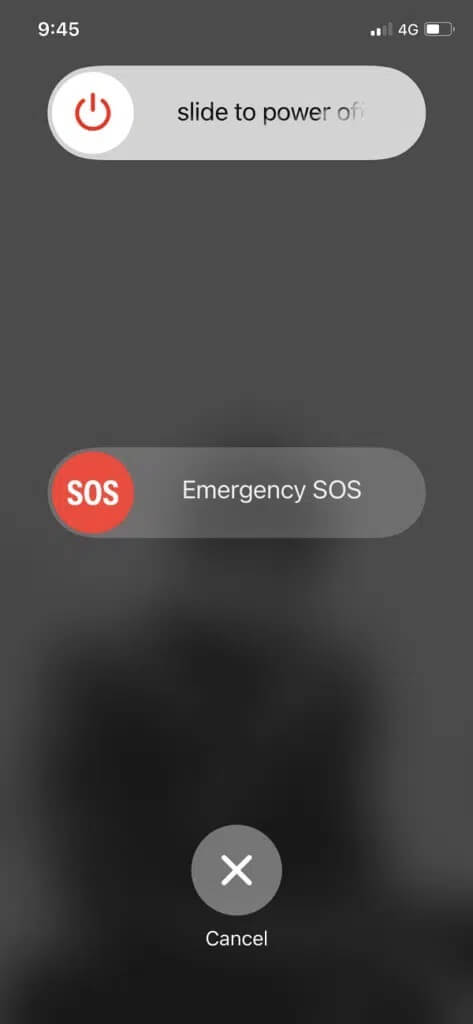
3. اسحب شريط التمرير إلى اليمين لبدء العملية. انتظر لمدة 30 ثانية.
4. اترك الهاتف مغلقًا حتى يبرد ، ثم أعد تشغيله واستأنف الاستخدام العادي.
5. الآن ، اضغط مع الاستمرار على زر Power / Side حتى يظهر شعار Apple.
الطريقة 3: إعادة تعيين إعدادات iPhone
في هذه الطريقة ، سنناقش كيفية إعادة تعيين بعض الإعدادات المسببة للمشكلات أو إعادة تعيين جميع إعدادات الجهاز للتخلص من الأخطاء الطفيفة أو مواطن الخلل. يجب أن يؤدي ذلك إلى إصلاح مشاكل ارتفاع درجة حرارة iPhone واستنزاف البطارية.
الخيار 1: إعادة تعيين جميع الإعدادات
1. اذهب إلى قائمة الإعدادات من شاشتك الرئيسية.
2. اضغط على عام.
3. قم بالتمرير إلى أسفل الشاشة وانقر فوق إعادة تعيين ، كما هو موضح.
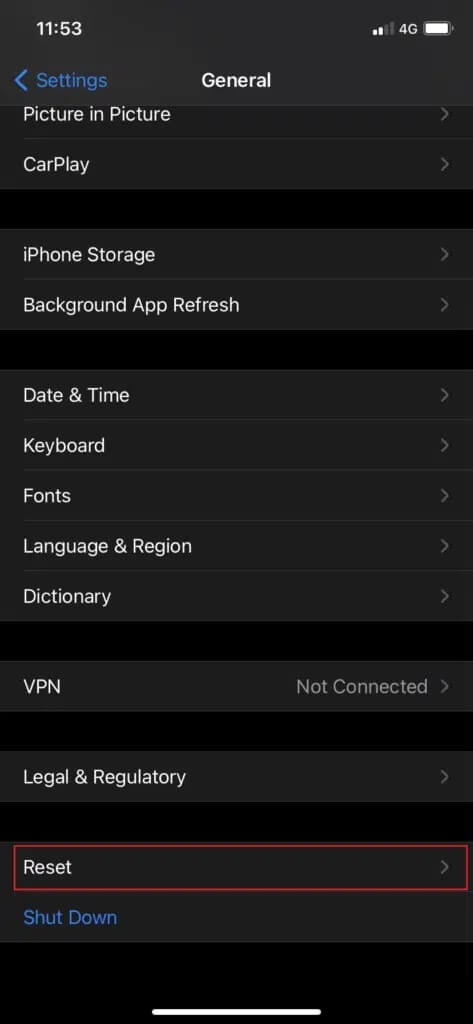
4. الآن ، اضغط على إعادة تعيين جميع الإعدادات.
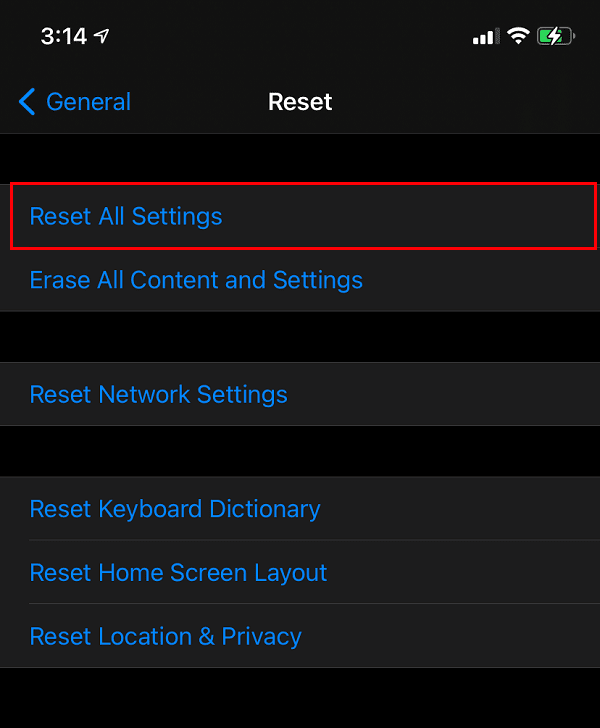
سيؤدي هذا إلى استعادة إعدادات iPhone الافتراضية دون حذف أي ملفات بيانات ووسائط.
الخيار 2: إعادة تعيين إعدادات الشبكة
1. انتقل إلى الإعدادات> عام.
2. قم بالتمرير لأسفل وانقر على إعادة تعيين.
3. هنا ، انقر فوق “إعادة تعيين إعدادات الشبكة”.
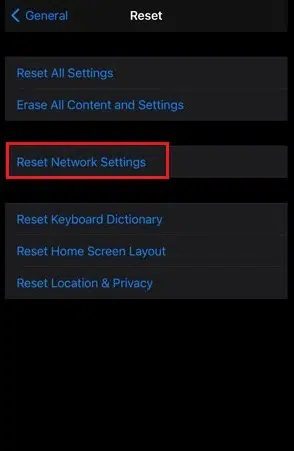
سيؤدي هذا إلى مسح جميع التكوينات المتعلقة بالشبكة ، بما في ذلك رموز مصادقة Wi-Fi.
الخيار 3: إعادة تعيين الموقع وإعدادات الخصوصية
1. انتقل إلى الإعدادات> عام> إعادة تعيين ، كما هو موضح سابقًا.
2. الآن ، حدد إعادة تعيين الموقع والخصوصية.
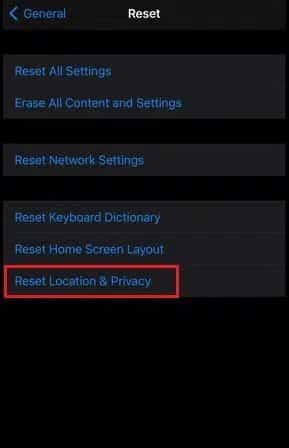
سيؤدي هذا إلى حذف جميع إعدادات الموقع والخصوصية المحفوظة على جهاز iPhone الخاص بك.
الطريقة 4: قم بإيقاف تشغيل Bluetooth
يمكن أن يكون استخدام ميزة Bluetooth مصدرًا إضافيًا للحرارة على هاتفك. لذلك ، يجب عليك تشغيله عند الحاجة فقط. لإصلاح ارتفاع درجة حرارة جهاز iPhone وعدم تشغيل المشكلة ، قم بإيقاف تشغيل Bluetooth على النحو التالي:
1. افتح تطبيق الإعدادات.
2. اضغط على بلوتوث.
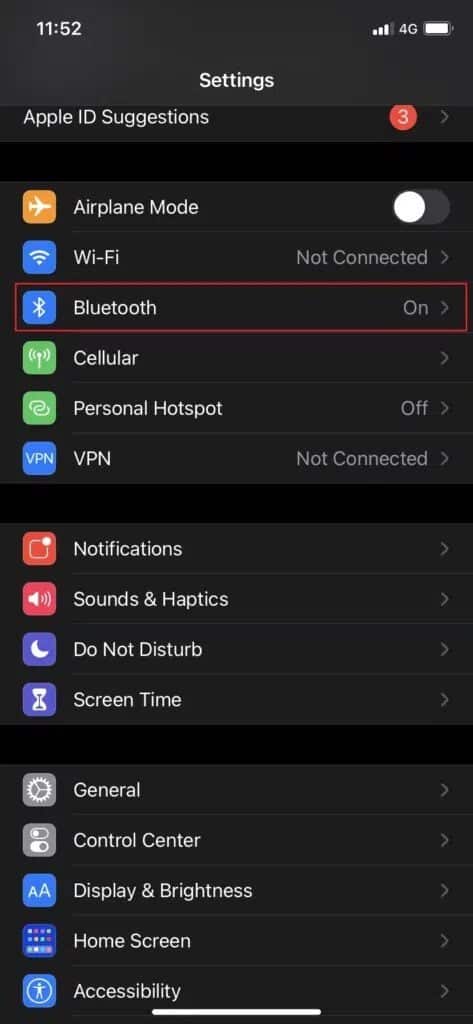
3. إذا تم تشغيل البلوتوث ، فقم بإيقاف تشغيله بالنقر فوقه. الرجوع إلى الموافقة المسبقة عن علم أعلاه.
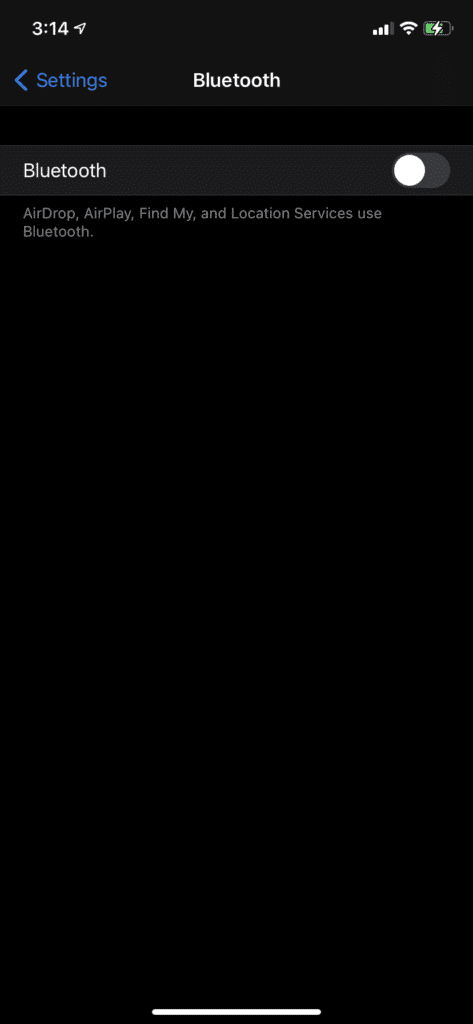
الطريقة 5: تعطيل خدمات الموقع
من أجل تجنب رسالة التحذير من ارتفاع درجة حرارة iPhone ، يجب أن تبقي خدمات الموقع معطلة. يمكنك القيام بذلك باتباع الخطوات التالية:
1. قم بتشغيل تطبيق الإعدادات على جهاز iPhone الخاص بك.
2. قم بالتمرير لأسفل وانقر على الخصوصية.
3. تظل خدمات الموقع قيد التشغيل افتراضيًا.
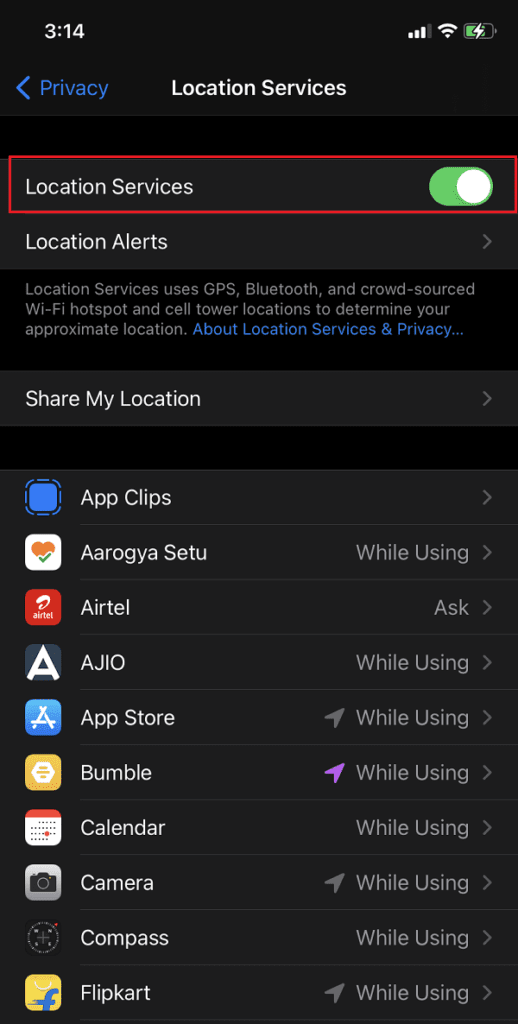
4. قم بتعطيله عن طريق النقر عليه حتى لا يسبب مشكلة سخونة iPhone.
الطريقة 6: تمكين وضع الطيران
تعمل هذه الطريقة مثل السحر لإصلاح ارتفاع درجة حرارة iPhone ومشاكل استنزاف البطارية. تحتاج فقط إلى تشغيل وضع الطائرة على جهاز iPhone الخاص بك أثناء الشحن. سيؤدي ذلك إلى تعطيل ميزات مثل GPS و Bluetooth و Wi-Fi والبيانات الخلوية ، والتي بدورها ستوفر عمر البطارية وستساعد iPhone على التهدئة.
1. اذهب إلى قائمة الإعدادات من شاشتك الرئيسية.
2. أسفل معرف Apple الخاص بك ، حدد موقع وضع الطائرة وانقر عليه لتمكينه.
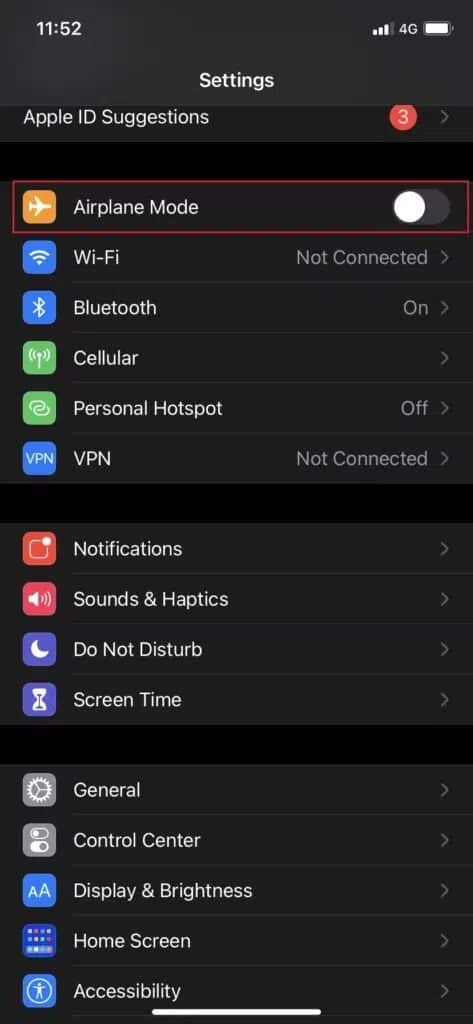
الطريقة 7: تعطيل تحديث الخلفية
تحديث الخلفية يعمل باستمرار على تحديث تطبيقاتك حتى في حالة عدم استخدامها. يؤدي ذلك إلى استمرار بحث هاتفك عن التحديثات في الخلفية مما يؤدي إلى ارتفاع درجة حرارته. إليك كيفية تعطيل تحديث الخلفية على iPhone:
1. انتقل إلى الإعدادات العامة في تطبيق الإعدادات ، كما هو الحال في الطريقة الثانية.
2. انقر على تحديث التطبيقات في الخلفية ، كما هو موضح.
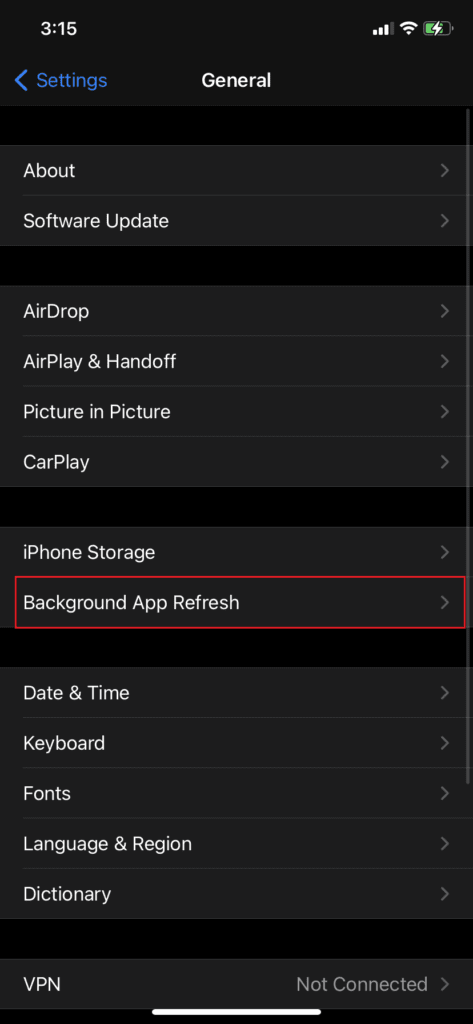
3. الآن ، قم بإيقاف تشغيل تحديث تطبيق الخلفية.
الطريقة 8: تحديث جميع التطبيقات
سيؤدي تحديث التطبيقات المثبتة على جهاز iPhone الخاص بك إلى إصلاح الأخطاء التي قد تؤدي إلى ارتفاع درجة حرارة جهاز iPhone. اتبع هذه الخطوات لتحديث التطبيقات عبر متجر التطبيقات:
1. انتقل إلى متجر التطبيقات
2. من الزاوية اليمنى العليا ، انقر فوق صورة الملف الشخصي المقابلة لمعرف Apple الخاص بك.
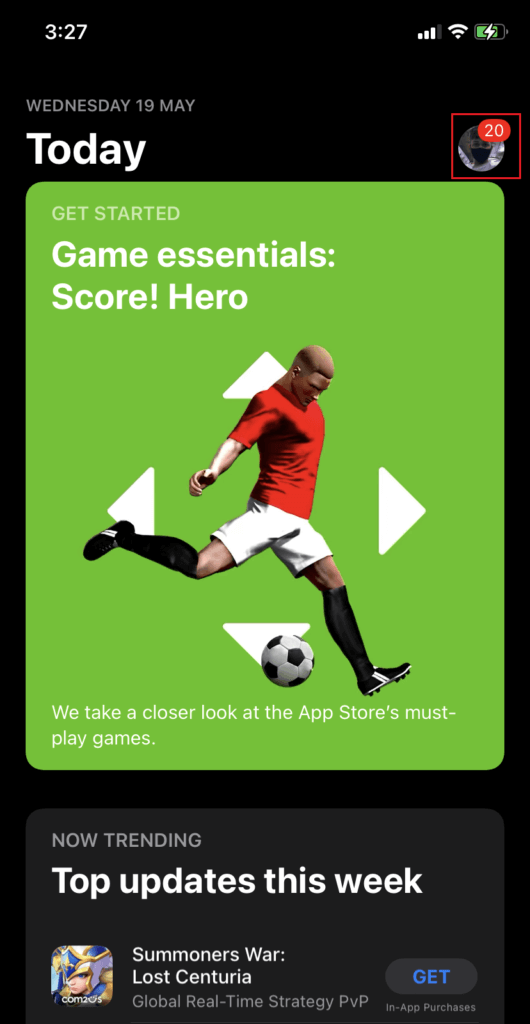
3. ضمن قسم “التحديثات المتوفرة” ، ستجد قائمة بالتطبيقات التي تحتاج إلى تحديث.
4. اضغط على تحديث الكل لتحديث جميع التطبيقات مرة واحدة. الرجوع الموافقة المسبقة عن علم أدناه.
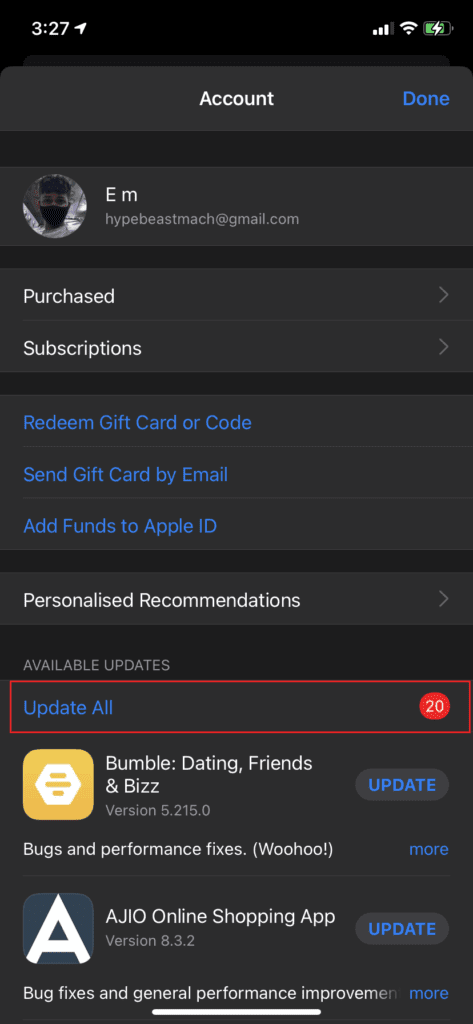
5. أو انقر فوق تحديث بجوار التطبيق لتحديث التطبيقات المحددة بشكل فردي.
الطريقة 9: تحديث iOS
يتم تصميم التحديثات الجديدة وإطلاقها ، من وقت لآخر ، لحل المشكلات الشائعة التي يواجهها مستخدمو iOS. سيؤدي تشغيل إصدار قديم إلى إرهاق جهاز iPhone الخاص بك ويحتاج إلى التحديث لتجنب ارتفاع درجة حرارة جهاز iPhone وعدم تشغيل المشكلة.
1. انتقل إلى الإعدادات> عام ، كما هو موضح سابقًا.
2. اضغط على تحديث البرنامج وتحقق من توفر تحديث.
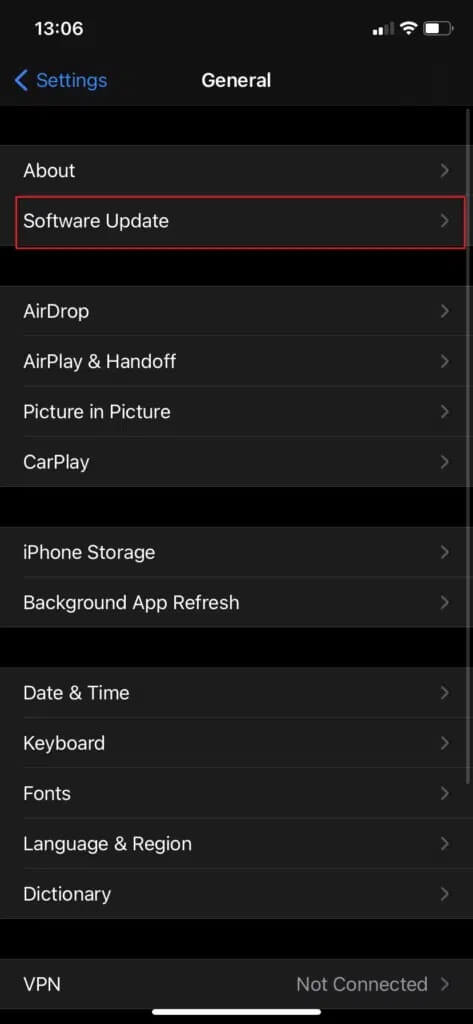
3. قم بتثبيت التحديثات ، إذا كانت متوفرة ، وأدخل رمز المرور الخاص بك عندما يُطلب منك ذلك.
4. وإلا ، ستصلك الرسالة التالية: iOS محدث.
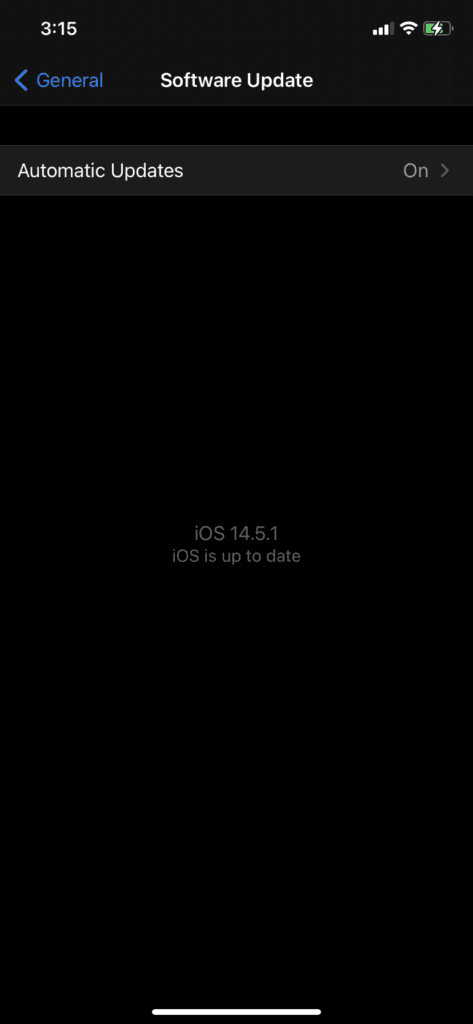
الطريقة 10: حذف التطبيقات غير المرغوب فيها
إذا استمر ارتفاع درجة حرارة جهاز iPhone الخاص بك ، على الرغم من أنه ليس ساخنًا بشكل خاص في الخارج ، يجب عليك التحقق مما إذا كان تحذير ارتفاع درجة حرارة جهاز iPhone ناتجًا عن تطبيق / تطبيقات معينة. للتحقق من وجود مثل هذه التطبيقات ، اتبع التعليمات الواردة أدناه:
1. انتقل إلى الإعدادات> عام.
2. ثم حدد تخزين iPhone ، كما هو موضح.
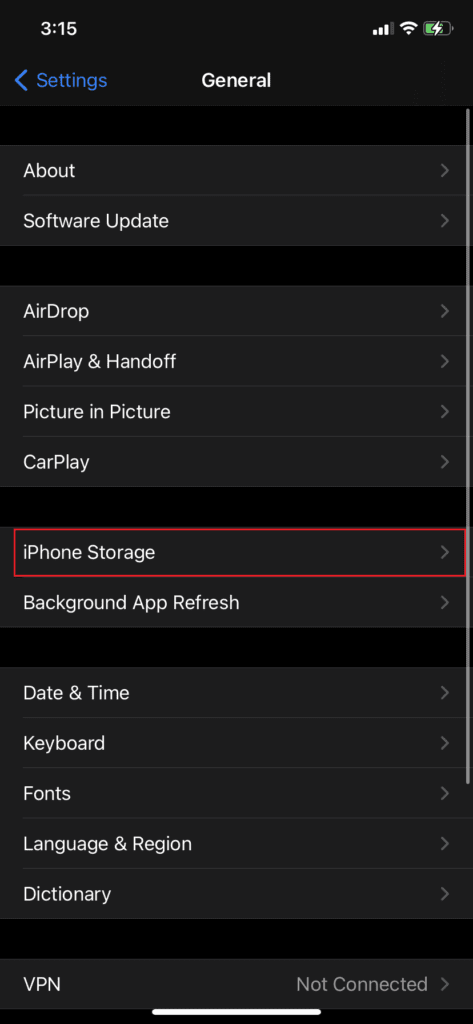
3. في هذه الشاشة ، سترى قائمة بجميع التطبيقات المثبتة على جهازك ، بالإضافة إلى مساحة التخزين التي تستهلكها.
4. إذا وجدت أي تطبيق / تطبيقات لا يمكن التعرف عليها أو غير مرغوب فيها ، فاحذف التطبيق من خلال النقر على التطبيق واختيار “حذف التطبيق”.
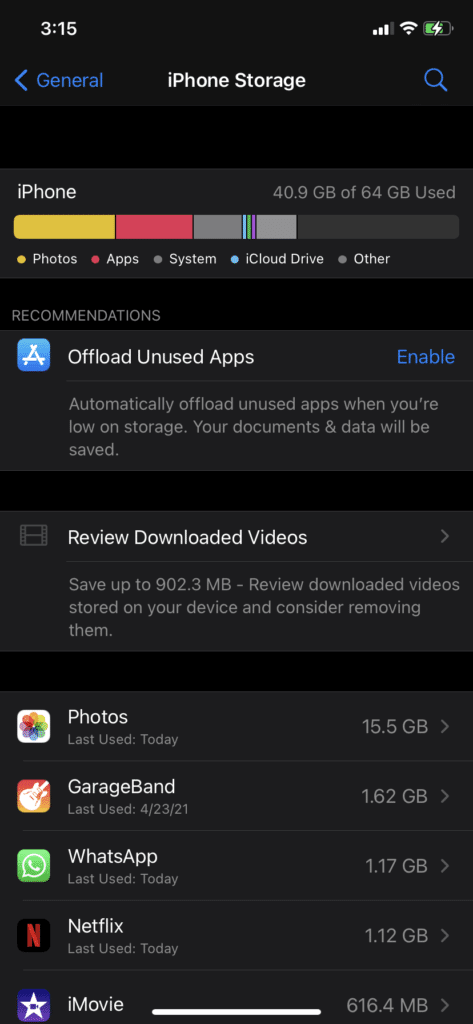
الطريقة 11: اتصل بدعم Apple
إذا استمر ارتفاع درجة حرارة جهاز iPhone بشكل مفرط أثناء الاستخدام اليومي ، أو إذا استمر ارتفاع درجة حرارة جهاز iPhone عند استمرار الشحن ، فقد تكون هناك مشكلة في جهاز iPhone أو بطاريته. سيكون من الحكمة تحديد موعد لزيارة Apple Care. يمكنك أيضًا الاتصال بـ Apple عبر صفحة الدعم الخاصة بها.
كيف تمنع تحذير iPhone من السخونة الزائدة؟
احتفظ بها بعيدًا عن ضوء الشمس المباشر: نظرًا لأن أجهزة iPhone تبدأ في الارتفاع في درجات حرارة أعلى من 35 درجة مئوية ، احتفظ بها في الظل عندما يكون الجو حارًا بالخارج. بدلاً من مجرد تركه على مقعد السيارة ، ضعه في صندوق القفازات حيث سيكون أكثر برودة. يصبح هذا مهمًا للغاية عند استخدام التطبيقات التي تحتاج إلى الكثير من قوة الحوسبة ، مثل خرائط Google أو الألعاب عبر الإنترنت.
تحقق من الشاحن والكابل: تأكد من استخدام شاحن Apple الأصلي MFi (Made for iOS) مع iPhone الخاص بك. سيؤدي شاحن وكابلات iPhone غير المصرح بها إلى زيادة شحن البطارية ، مما يؤدي إلى ارتفاع درجة حرارة الجهاز.
أسئلة وأجوبة (FAQ)
س 1. لماذا يسخن جهاز iPhone الخاص بي؟ لماذا يسخن جهاز iPhone الخاص بي فجأة؟
قد يكون هناك عدة أسباب لذلك ، مثل:
- مشكلة في جهاز iPhone الخاص بك ، على سبيل المثال ، بطارية معيبة.
- قد تؤدي البرامج الضارة أو الفيروسات إلى زيادة سخونة الجهاز ، ولكن هذا غير شائع تمامًا.
- البث لفترات طويلة حيث يحتاج جهاز iPhone الخاص بك إلى تحميل المحتوى الخاص بك مع الاستمرار في تشغيل الشاشة.
- يمكن أن يؤدي تدفق المحتوى عبر الإنترنت لفترات أطول إلى ارتفاع درجة حرارة هاتفك.
- يمكن أن تتسبب ممارسة الألعاب ذات الرسومات المتقدمة على iPhone في حدوث مشكلات في التدفئة أيضًا.
- يؤدي تنزيل العديد من التطبيقات في نفس الوقت إلى ارتفاع درجة حرارة هاتفك المحمول ، وفي النهاية سخونة.
- أثناء الشحن ، يتم تسخين جهاز iPhone الخاص بك قليلاً.
س 2. كيف يمكنني منع جهاز iPhone الخاص بي من السخونة؟
يمكنك إجراء بعض استكشاف الأخطاء وإصلاحها الأساسية مثل إعادة تشغيل جهاز iPhone الخاص بك ، وإيقاف تشغيل Wi-Fi و Bluetooth ، وكذلك إيقاف تشغيل إعدادات الموقع يجب أن يحل مشكلة ارتفاع درجة حرارة جهاز iPhone. بالإضافة إلى ذلك ، يمكنك التأكد من عدم تعرض هاتفك لأشعة الشمس بشكل مباشر أو في مكان قد ترتفع فيه درجات الحرارة بشكل كبير.
س 3. هل يمكن أن يكسر iPhone من ارتفاع درجة الحرارة؟
عندما يصبح جهاز iPhone الخاص بك ساخناً للغاية ، لا تعمل البطارية بكفاءة وتبدأ في الأداء بشكل سيء. كلما ارتفعت درجة حرارة الهاتف ، كلما تدهورت قدرة البطارية على الاحتفاظ بالطاقة. تؤدي درجات الحرارة المرتفعة إلى إتلاف البطارية على المدى الطويل وقد تؤدي إلى حدوث مشكلات في الأجهزة في جهازك.
نأمل أن تكون قادرًا على إصلاح ارتفاع درجة حرارة iPhone وعدم تشغيل المشكلة من خلال دليلنا المفيد والشامل. دعنا نعرف الطريقة التي عملت من أجلك. إذا كان لديك أي استفسارات أو اقتراحات ، فقم بإسقاطها في قسم التعليقات.
